Slack omogućava korišćenje više radnih prostora i više korisničkih naloga. Za razliku od drugih aplikacija koje podržavaju više naloga, Slack ne zahteva prebacivanje između naloga da biste pristupili različitim radnim prostorima. Umesto toga, jednostavno povežete različite radne prostore sa Slack desktop aplikacijom i spremni ste. Radni prostori se pojavljuju u posebnoj koloni, omogućavajući vam da se prebacujete između njih i primate obaveštenja sa svih.
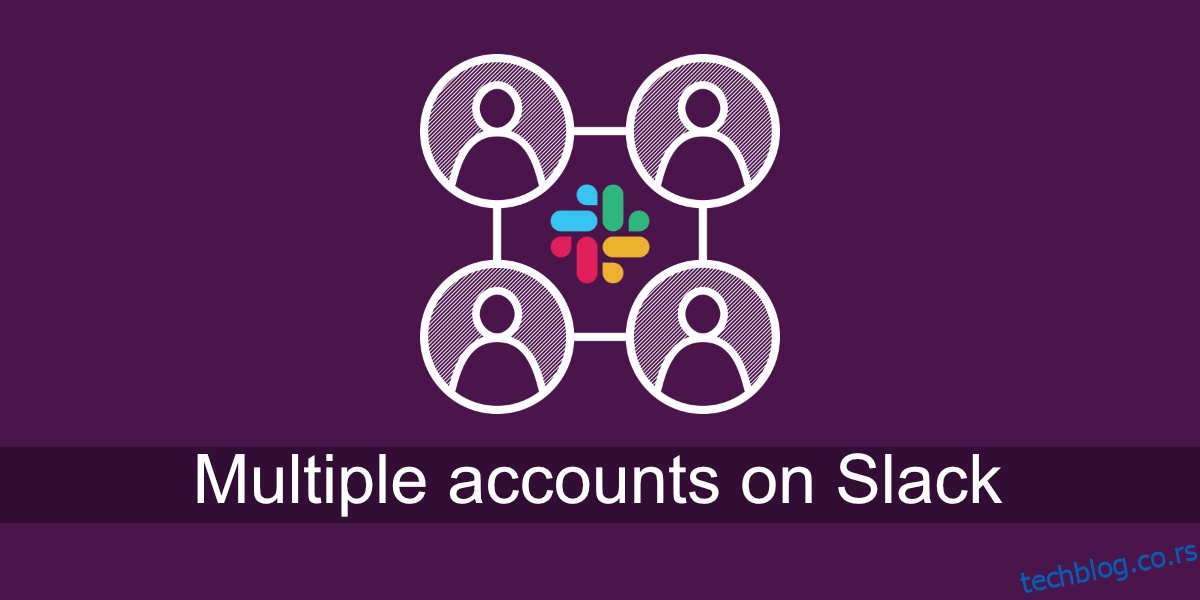
Upravljanje Više Naloga na Slack-u
Pre nego što počnete, uverite se da nalog na koji se prijavljujete ima podešen radni prostor. Idealno je da znate naziv ili URL radnog prostora kojem želite da se pridružite.
Dodavanje Više Naloga na Slack (Desktop)
Da biste dodali više naloga na Slack desktop aplikaciji, pratite sledeće korake:
Pokrenite Slack aplikaciju na svom računaru.
Kliknite na ikonicu menija (hamburger) u gornjem levom uglu, iznad kolone radnih prostora.
Odaberite File > Workspace > Sign in to another Workspace.
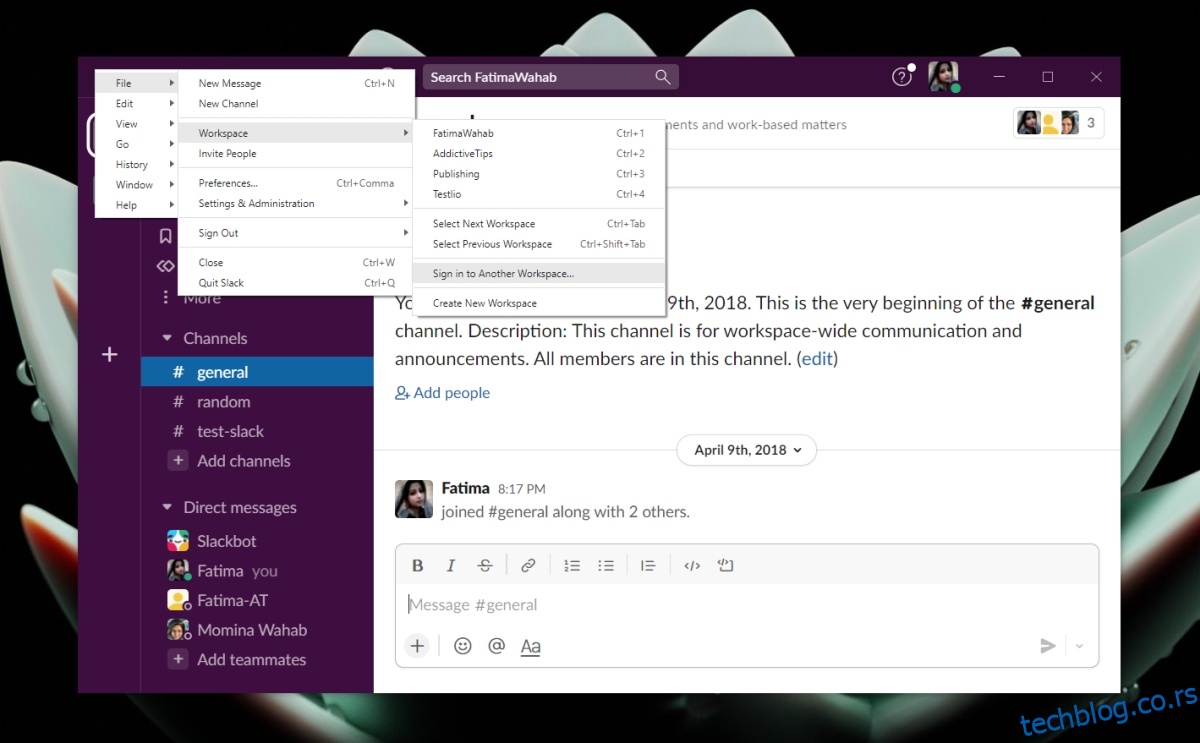
Otvoriće se novi tab u vašem veb pregledaču.
Kliknite na opciju „Prijavite se u drugi radni prostor“.
Odaberite željeni način prijave.
Izaberite radni prostor u koji želite da se prijavite.
Kliknite na dugme „Otvori“.
Odabrani radni prostor će biti dodat u vašu Slack aplikaciju.
Dodavanje Više Naloga na Slack (Mobilni)
Za dodavanje više naloga u Slack mobilnoj aplikaciji, proces je sličan onom na desktop verziji:
Otvorite Slack aplikaciju na svom mobilnom uređaju.
Dodirnite naziv trenutno izabranog radnog prostora u gornjem levom uglu.
U navigacionom meniju odaberite „Dodaj radni prostor“.
Odaberite opciju „Prijavite se u drugi radni prostor“.
Izaberite način prijave (Google, Apple, email ili URL).
Nakon prijave, izaberite radni prostor koji želite da dodate.
Odabrani radni prostor će biti dodat u vašu Slack aplikaciju.
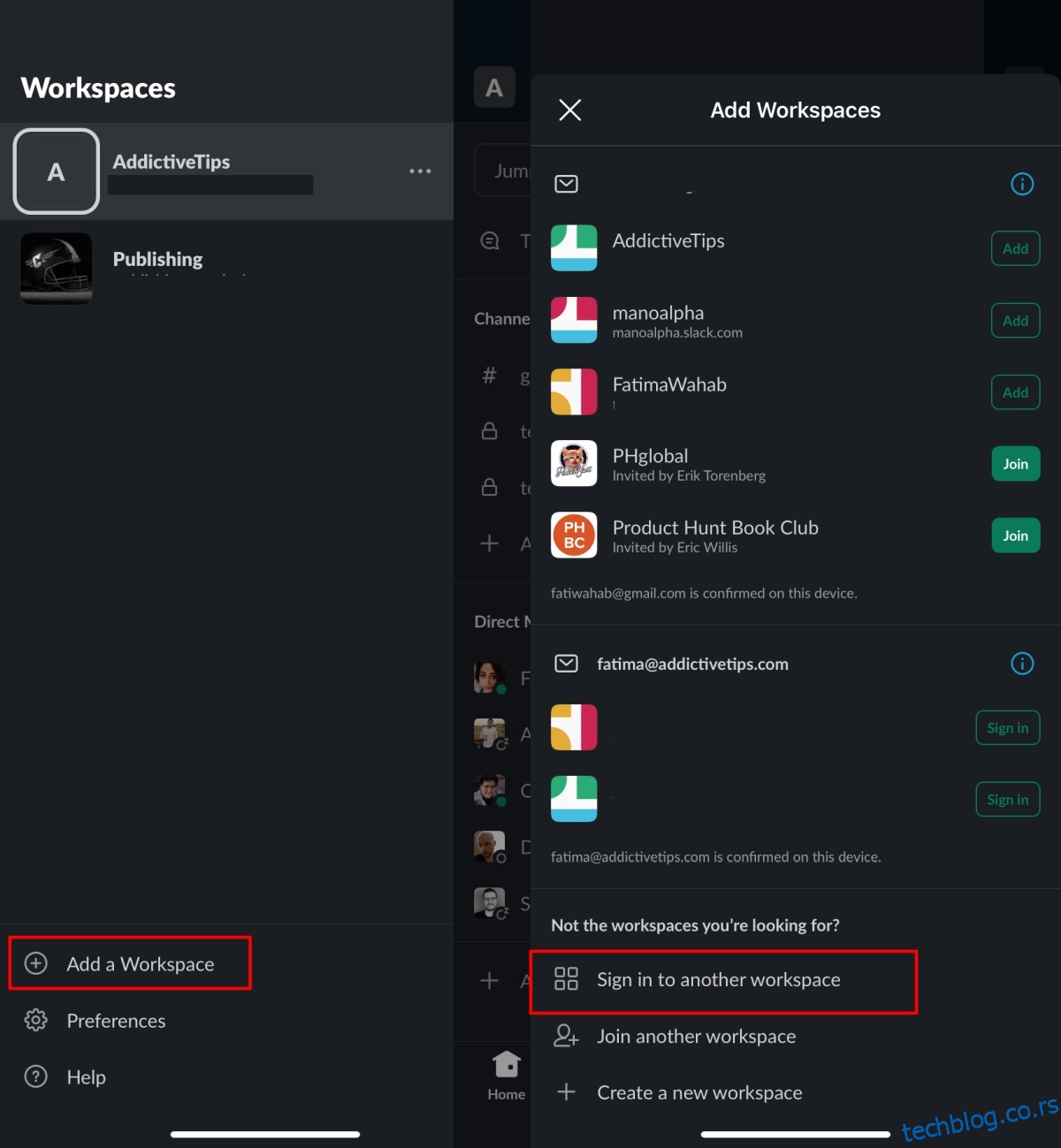
Odjavljivanje sa Naloga
Ako želite da se odjavite sa naloga, potrebno je da uklonite sve povezane radne prostore. Za uklanjanje radnog prostora pratite ove korake:
Na desktop aplikaciji:
Desnim klikom miša na radni prostor sa kojeg želite da se odjavite, izaberite opciju za odjavljivanje.
Ponovite ovaj postupak za sve radne prostore povezane sa istim nalogom.
Na mobilnoj aplikaciji:
Dodirnite trenutni radni prostor u gornjem levom uglu.
U meniju radnog prostora dodirnite dugme za više opcija pored radnog prostora sa kojeg želite da se odjavite.
Odaberite „Odjavi se“.
Ponovite ovaj postupak za sve radne prostore povezane sa istim nalogom.
Zaključak
Slack je dizajniran oko koncepta radnih prostora. Možete dodati onoliko radnih prostora koliko vam je potrebno, bez potrebe za ručnim prebacivanjem između naloga kako biste pristupili različitim radnim prostorima. Dovoljno je da se jednom prijavite, a Slack aplikacija će služiti kao centralno mesto za sve vaše radne prostore, bez obzira na nalog.